Curso Word
El curso de Word que ya ha formado a empresas como Editorial Jurídica Sepín

Especificaciones del curso
según modalidad
Duración: 12 horas / Personalizable
Exclusivo empresas
Formaciones exclusivas para
empresas
Grupos cerrados
Grupos cerrados para usuarios
de vuestra empresa
LIVE Online o Presencial
Live Online o Presencial en
vuestras oficinas
Mayor eficiencia
Mayor eficiencia para
formaciones de equipos
Confidencialidad
Confidencialidad para aplicar la
formación a casos propios
Personalización
Personalización del temario y duración del curso
Material formativo
Grabaciones del curso accesibles durante 1 año
Horarios y fechas
Horarios y fechas adaptadas
a las necesidades
Duración: 30 horas
Acceso 24/7 a la plataforma
Acceso a la plataforma 24/7 desde
cualquier dispositivo
Material formativo exclusivo
Material didàtico, guías de uso,
ejercicios prácticos y tests finales
Consultor Especializado
Soporte de consultores a través
del foro de la plataforma
Flexibilidad horaria
Flexibilidad horaria para empezar
cuando quieras
Aprende a tu ritmo
Con todo el material de la formación
disponible en tu cuenta.
Duración: 12 horas / Personalizable
Exclusivo empresas
Formaciones exclusivas para
empresas
Grupos cerrados
Grupos cerrados para usuarios
de vuestra empresa
LIVE Online o Presencial
Live Online o Presencial en
vuestras oficinas
Mayor eficiencia
Mayor eficiencia para
formaciones de equipos
Confidencialidad
Confidencialidad para aplicar la
formación a casos propios
Personalización
Personalización del temario y duración del curso
Material formativo
Grabaciones del curso accesibles durante 1 año
Horarios y fechas
Horarios y fechas adaptadas
a las necesidades
Duración: 30 horas
Acceso 24/7 a la plataforma
Acceso a la plataforma 24/7 desde
cualquier dispositivo
Material formativo exclusivo
Material didàtico, guías de uso,
ejercicios prácticos y tests finales
Consultor Especializado
Soporte de consultores a través
del foro de la plataforma
Flexibilidad horaria
Flexibilidad horaria para empezar
cuando quieras
Aprende a tu ritmo
Con todo el material de la formación
disponible en tu cuenta.
Duración: 30 horas
Integración total en vuestro LMS
Cursos SCORM listos para subir a tu plataforma de formación, compatibles con Moodle, TalentLMS, SAP Litmos y más.
Seguimiento y evaluación automatizados
Controla el avance, los resultados y la participación de tus equipos desde tu propio sistema.
Escalabilidad y autonomía
Capacita a toda tu organización de forma flexible, sin depender de calendarios ni formadores en vivo.
Seguridad, soporte y flexibilidad
Recibe los archivos en entornos seguros y con soporte técnico inicial. Elige entre distintas modalidades de licencia según tus necesidades.






















Compara nuestras modalidades y escoge la que mejor se adapta a tus necesidades
Curso Word
1. El entorno de trabajo de Word
- Concepto de procesador de texto
- Características fundamentales de Word
- El entorno de trabajo
- Al abrir Word
- Elementos del entorno de trabajo
- Elementos de la Cinta de opciones
- Vista Backstage
- Menú contextual
- Personalización básica del entorno de trabajo
- Personalizar la Barra de herramientas de acceso rápido
- Personalizar la Cinta de opciones
- Personalizar la Barra de estado
- La ayuda del programa
- Ayuda en pantalla
- Ayuda general
- Aprender Word
- Modo de visualizar un documento
- Vistas del documento
- Tamaño visual
2. Gestión de archivos en Word
- Extensión de los archivos de Word
- Crear y editar archivos de Word
- Crear un nuevo documento
- Abrir y editar un documento
- Cerrar un documento
- Crear una copia de un archivo
- Opciones avanzadas de archivo
- Guardar archivos con contraseña
- Cambiar la ubicación predeterminada
- Copias de autorrecuperación y seguridad
- Trabajar con varios documentos
3. Añadir texto al documento
- Antes de añadir texto
- El teclado
- Carácter, palabra, frase y párrafo
- Mostrar marcas de párrafo
- Modos Insertar/Sobrescribir
- Saltos de página
- Añadir y eliminar texto
- Situar el cursor
- Escribir el texto
- Eliminar texto
- Seleccionar texto
- Mover y copiar texto
- Realizando un arrastre
- Utilizando las opciones Copiar, Cortar y Pegar
- El panel Portapapeles
- Opciones de pegado
- Deshacer y rehacer cambios
4. Formato de página
- Formato básico de página
- Ubicación de las opciones
- Tamaño
- Orientación
- Márgenes
- Otras opciones de formato
- Ubicación de las opciones
- Color de página
- Bordes de página
- Marca de agua
- Encabezado, pie y numeración de página
- Encabezado y pie de página
- Numeración automática de página
5. Formato de carácter y párrafo
- Antes de aplicar formato
- Tipos de formato
- Importancia del formato
- Modo de aplicar formato
- Formato de carácter
- Acceder a las opciones de formato
- Opciones básicas de formato
- Otras opciones de formato
- Cambiar mayúsculas y minúsculas
- Formato de párrafo
- Acceder a las opciones de formato
- Alineación
- Espaciado entre líneas y párrafos
- Sombreado y bordes
- Sangrías
- Borrar y copiar formato
- Borrar formato
- Copiar formato
6. Añadir contenido al documento
- Insertar símbolos
- Usar caracteres especiales
- Insertar caracteres especiales
- Espacio y guion de no separación
- Insertar la fecha de hoy
- Autotextos
- Utilidad
- Crear autotextos
- Incluir su contenido en el documento
- Editar y eliminar autotextos
7. Crear listas
- Las listas
- Utilidad de las listas
- Tipos de listas
- Formato de párrafo
- Ubicación de las opciones
- Listas de un nivel
- Crear listas con viñetas o numeradas
- Personalizar viñetas
- Personalizar numeración
- Eliminar viñetas y numeración
- Listas multinivel
- Crear una lista multinivel
- Personalizar lista multinivel
8. Usar tabulaciones
- Las tabulaciones
- Utilidad de las tabulaciones
- Tipos de tabulaciones
- Cómo utilizar las tabulaciones
- Dónde visualizar las tabulaciones
- Situar tabulaciones
- A través de la regla
- A través del cuadro de diálogo Tabulaciones
- Eliminar y modificar tabulaciones
- Antes de eliminar o modificar
- Eliminar una tabulación
- Eliminar todas las tabulaciones
- Desplazar tabulaciones
- Cambiar el tipo de tabulación
- Rellenar al tabular
- Alternativa a las tabulaciones
9. Revisar y corregir el documento
- Corregir ortografía y gramática
- Selección del idioma
- Los diccionarios
- Corrección mientras se escribe
- Corrección una vez se ha escrito
- Opciones para corregir ortografía y gramática
- Opciones de autocorrección
- La autocorrección
- El cuadro de diálogo Autocorrección
- Opciones de autocorrección
- Elementos de autocorrección
- Buscar y reemplazar textos
- Utilidad
- Donde encontrar las opciones
- Búsquedas simples
- Búsqueda avanzada
- Reemplazar
- Sustituir por un sinónimo
- Añadir comentarios
- Utilidad
- Dónde encontrar las opciones
- Modos de visualizar los comentarios
- Añadir un comentario
- Responder a un comentario
- Saltar de un comentario a otro
- Eliminar comentarios
Cursos Bonificables a través de FUNDAE
Todas nuestras formaciones en Microsoft son bonificables para empresas. Te ayudamos con la gestión.
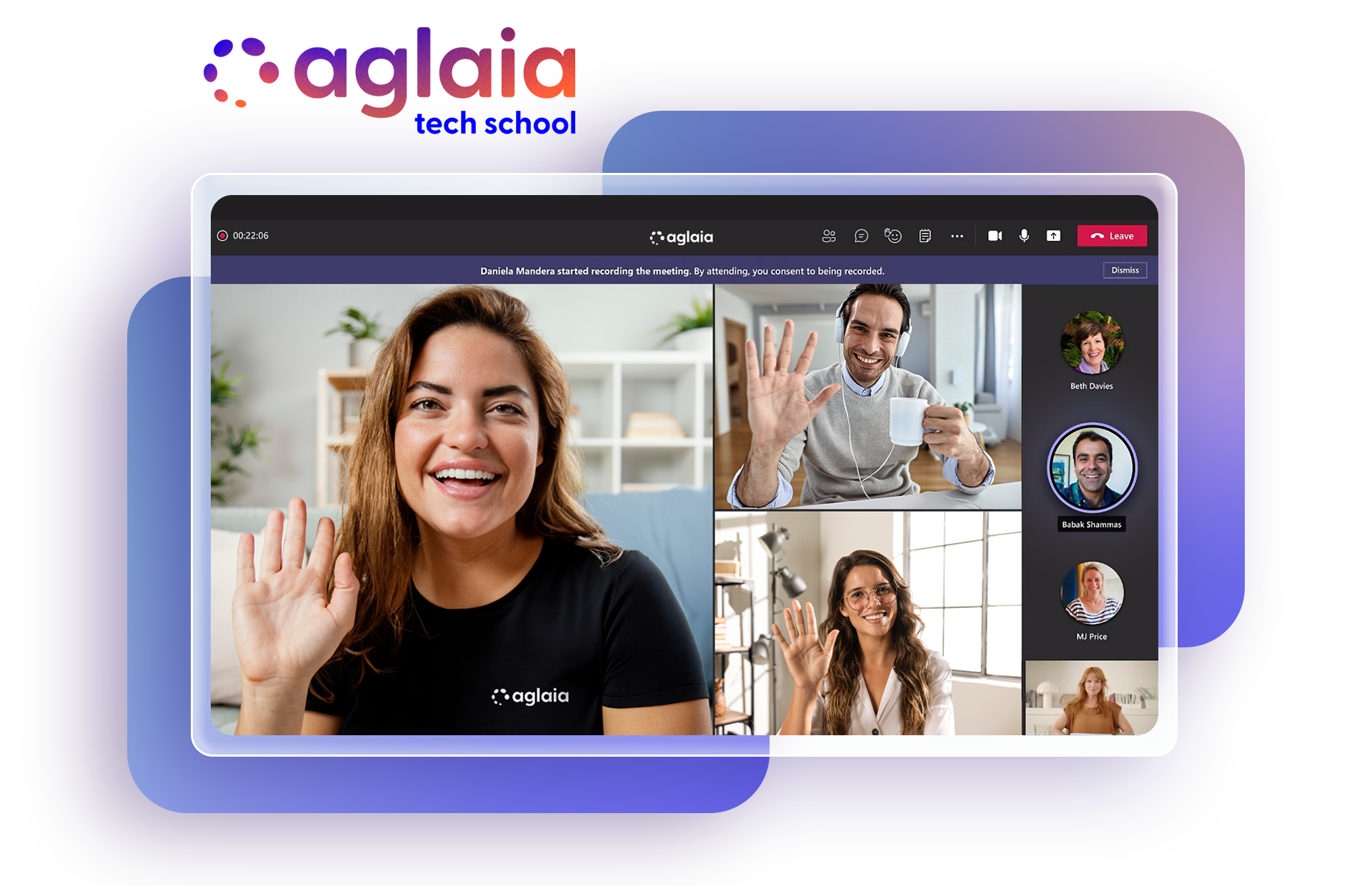
Beneficios
por FUNDAE para
empresas
prácticas
certificación propia
especializados en
las herramientas de
Microsoft
Acompañamiento personalizado
Te acompañamos en cada proceso y momento. Aprovisionamos tus licencias para acceder a las últimas herramientas, os formamos en su uso y os ayudamos a implementar soluciones adhoc.
Al final del curso
habrás aprendido…
Serás capaz de utilizar las herramientas avanzadas de Word, incluyendo la creación de documentos personalizados y la optimización de tu flujo de trabajo mediante el uso de combinaciones de correspondencia.
¿Qué necesitas para realizar la
formación de Word?
Licencia de Microsoft 365
No es necesario que tengas tu propia licencia. Nosotros podemos otorgarte una, durante la duración del curso, con un coste extra sobre el presupuesto. Pregúntanos cómo.

Reconocemos el valor de tu esfuerzo con nuestras insignias y certificaciones.
Obtendrás tu certificación e insignia AGLAIA al finalizar la formación.
Opiniones de nuestros clientes
Nuestro objetivo es ayudar a las empresas a mejorar su rendimiento, optimizar procesos y alcanzar sus metas. Pero no nos creas solo a nosotros, escucha lo que dicen nuestros clientes sobre Aglaia.
Un curso estupendo. Muy bien estructurado y explicado. El profesor respondía a todas las consultas, y ayudaba a aplicar lo aprendido al trabajo de cada alumno, además de hacer unas clases muy participativas.
La formadora ha conseguido mantener el equipo activo, y ha hecho sencillo lo difícil. Muy buena comunicadora. Repetiría y recomendaría el curso tanto por el contenido, como por la calidad de la información.
Acabo de realizar el curso Intermedio de Excel y me ha parecido una maravilla. He descubierto que antes perdía mucho tiempo con esta herramienta y, a día de hoy, puedo automatizar muchos procesos. ¡¡Lo recomiendo seguro!!
Grandes profesionales. El formador explicaba a la perfección y había un equilibrio perfecto entre teoría y práctica. Decidí hacer el curso de Excel con ellos y fue una muy buena opción. Muy recomendable.
La aportación del formador ha sido impresionante. Nos ha enseñado mucho más de lo que esperaba aprender. Además, lo ha hecho de una forma muy amena y con ejercicios para que los conceptos queden claros.
Se implementó Teams en nuestra empresa y nos hicieron realizar el curso de Microsoft office 365. Nos sirvió de gran ayuda y además aprendimos SharePoint. Aprenderlo de forma autodidacta no es lo mismo, os lo aseguro.
He hecho dos cursos en Aglaia y ambos han sido de mucha utilidad para el desempeño de mi trabajo. La formación es muy buena, muy práctica y, a pesar de lo intensivo de los cursos, amena.
El curso de Power BI impartido por Aglaia me ha resultado muy completo e interesante. Me ha aportado una buena visión y conocimiento general del funcionamiento del programa.
He realizado un curso de Power BI con Aglaia y la experiencia ha sido muy positiva. Daniel es un gran formador, con las ideas muy claras y que sabe transmitir y administrar la medida justa de práctica y teoría.
Me gustó mucho el curso, aprendí bastante. Yo que no soy de desarrollo, se me hizo un poco cuesta arriba, pero el formador estuvo muy bien para ayudarme y resolver todas mis dudas.
Preguntas frecuentes
¿Cómo me puedo matricular en el curso de Word?
Para matricularte a cualquiera de nuestros cursos debes hablar con nuestro equipo a través de nuestros canales de comunicación:
- Rellenar el formulario de nuestra web. Los puedes encontrar en las páginas de cada curso o en la página de Contacto.
- Llamar a nuestro número de teléfono: 936817242
- Enviar un correo electrónico a info@aglaia.es
Una vez hayas hablado con nuestro equipo de ventas, se te enviará la oferta de formación para darte de alta en el curso una vez aceptada.
¿Cuáles son nuestras tipologías de formación?
- InCompany: formaciones personalizadas y exclusivas para empresas. Con fechas adaptables a vuestras necesidades, y con un importe cerrado por grupo.
¿Qué modalidades de curso hay?
- 100% Online: con acceso a una plataforma de aprendizaje en cualquier momento (24/7) donde encontrarás todo el material necesario para realizar la formación: vídeos pre-grabados, guías de uso, prácticas, foros de ayuda y tests.
- Presencial: en vuestras oficinas o en las nuestras (Barcelona). Nos adaptamos a vuestras necesidades.
¿A través de qué plataforma se realizan los cursos en remoto de Word?
Los cursos en remoto se realizan mediante videollamada a través de la herramienta Microsoft Teams.
- En modalidad In-Company:
- Os facilitamos licencias para todos los usuarios de vuestra organización y realizamos la formación en nuestro entorno.
- Nos facilitáis una licencia para nuestro formador para que podamos crear el grupo formativo en vuestro Tenant.
¿Podemos utilizar ejemplos y escenarios reales de nuestra empresa durante el curso de Word?
Sí, pero solo en la modalidad InCompany.
¿Los cursos son bonificables?
Sí. Todos nuestros cursos son bonificables a través de FUNDAE. Cada empresa, depende del crédito que disponga, se puede bonificar hasta 13€/hora por asistente.
Respecto a la tramitación de la bonificación, la podéis realizar vosotros mismos, o si preferís, tenemos un servicio de tramitación con un coste aparte.
¿Entregáis un certificado una vez finalizado el curso de Word?
Sí. Al participar en nuestros cursos se entrega un certificado conforme se ha realizado dicho curso y se ha completado con éxito.
Cursos relacionados
Últimas noticias
 Función VALUES en DAX: qué hace, para qué sirve y cómo se usa
Función VALUES en DAX: qué hace, para qué sirve y cómo se usa
 5 automatizaciones imprescindibles con Power Automate para trabajar más rápido
5 automatizaciones imprescindibles con Power Automate para trabajar más rápido
 ¿Qué es Microsoft Clipchamp y para qué sirve? Guía completa para empresas
¿Qué es Microsoft Clipchamp y para qué sirve? Guía completa para empresas
 ¿Qué es Copilot en Word y cómo puede potenciar tu productividad?
¿Qué es Copilot en Word y cómo puede potenciar tu productividad?
 ¿Qué es la función TIR en Excel y para qué sirve?
¿Qué es la función TIR en Excel y para qué sirve?
 Función RELATED en DAX: qué es y para qué sirve
Función RELATED en DAX: qué es y para qué sirve
 Cómo trabajar en un Excel compartido y editar al mismo tiempo: guía paso a paso
Cómo trabajar en un Excel compartido y editar al mismo tiempo: guía paso a paso
 Microsoft People Skills y Skills Agent: qué son y cómo funcionan
Microsoft People Skills y Skills Agent: qué son y cómo funcionan
 Función SWITCH en Power BI: Qué es, cómo se usa y ejemplos con DAX
Función SWITCH en Power BI: Qué es, cómo se usa y ejemplos con DAX
 Integración de Power Apps con Dataverse vs. SharePoint: ¿cuál elegir?
Integración de Power Apps con Dataverse vs. SharePoint: ¿cuál elegir?
 Aplicaciones con Power Apps
Aplicaciones con Power Apps Microsoft Fabric
Microsoft Fabric Adopción Copilot para Microsoft 365
Adopción Copilot para Microsoft 365 Microsoft 365 & Microsoft 365 Copilot
Microsoft 365 & Microsoft 365 Copilot Microsoft Teams
Microsoft Teams Administración y Seguridad 365
Administración y Seguridad 365 Microsoft 365 Copilot
Microsoft 365 Copilot





